为什么电脑无法识别usb键盘设备 电脑无法识别usb键盘设备的处理方法
更新时间:2021-12-17 14:26:00作者:mei
操作电脑最常用的就是键盘了,我们可以通过键盘将英文字母、数字、标点符号等输入到计算机中。有时候把键盘连接电脑USB端口上却出现无法识别的情况,这是什么原因?键盘无法识别USB设备多见于驱动没有安装,还有就是接触不良,面对此疑问,下面来说说解决方法。
推荐:U盘装系统教程
1、首先先来说一下基本问题,USB接口没有插好,出现接触不良的情况,一般来说将USB接口插入电脑上之后会直接弹出提示音。
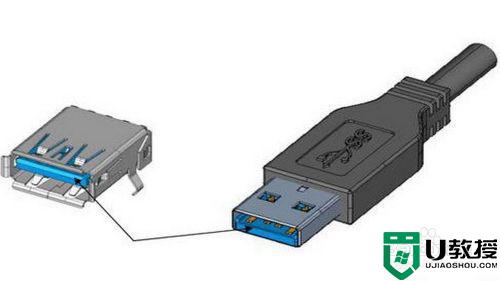
2、确保USB接口插好后,下面就是考虑驱动的更新和识别了,鼠标在电脑桌面找到——我的电脑(计算机)。
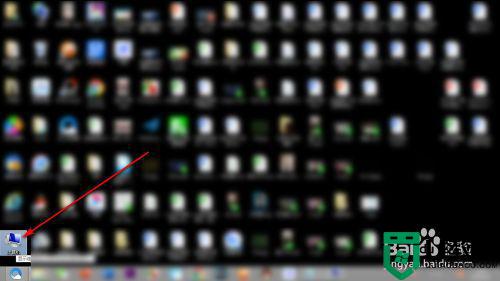
3、点击图标,然后鼠标右键,在弹出的下拉菜单中点击——管理选项。
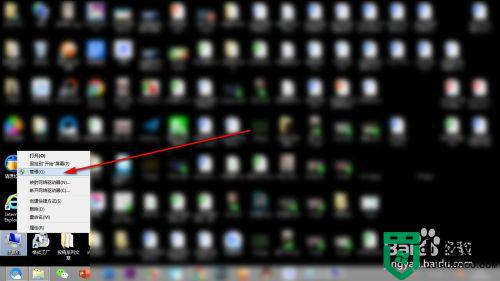
4、进入计算机的管理界面,在右侧选项栏中找到——设备管理器的选项。
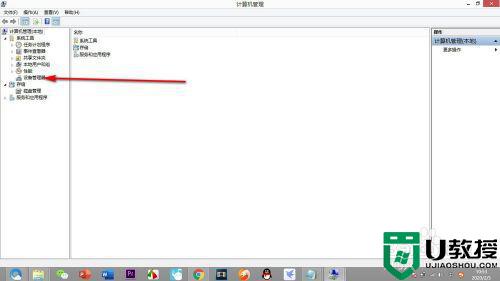
5、在设备管理器的设置窗口中找到——人体学输入设备的选项,点击下三角按钮,弹出下拉菜单。
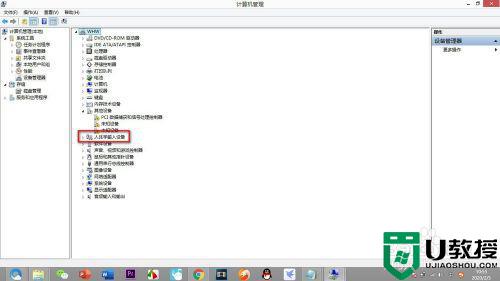
6、在最下方找到——符合HID标准的用户管理设备的选项,然后鼠标右键弹出一个菜单栏。
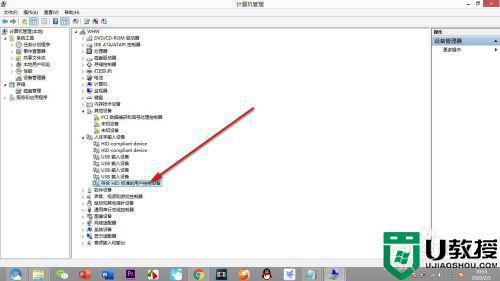
7、点击——更新驱动程序软件的选项,这样就会弹出驱动识别成功,键盘的USB就连接在电脑上了。
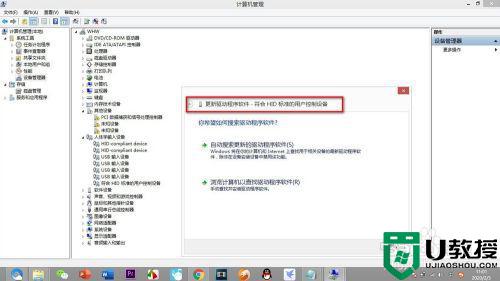
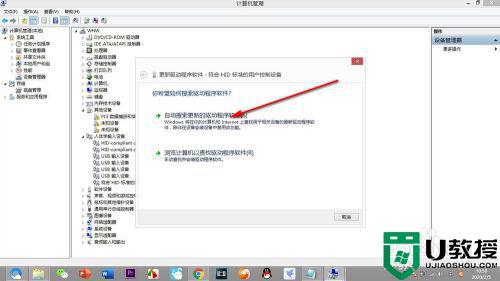
以上就是电脑无法识别usb键盘设备的处理方法,修复步骤简单,希望能帮助大家解决疑问。
为什么电脑无法识别usb键盘设备 电脑无法识别usb键盘设备的处理方法相关教程
- 联想小新无法识别的usb设备怎么办?联想小新无法识别usb设备的解决方法
- 电脑无法识别U盘怎么办?有效解决电脑无法识别USB设备
- w10不能识别usb设备怎么办|w10无法识别usb设备的方法
- 电脑无法识别usb设备不停弹窗怎么回事 电脑无法识别usb设备不停弹窗的解决方法
- 计算机无法识别usb设备如何处理 电脑不识别usb设备的解决教程
- win7无法识别usb怎么办|win7识别usb设备的方法
- 电脑usb接口无法识别设备怎么办 usb接口不能识别设备的修复方法
- usb设备无法识别代码43怎么办 usb设备无法识别代码43的解决方法
- 魅族连接电脑无法识别usb设备解决方法
- 手机连接电脑无法识别usb设备的解决教程
- 5.6.3737 官方版
- 5.6.3737 官方版
- Win7安装声卡驱动还是没有声音怎么办 Win7声卡驱动怎么卸载重装
- Win7如何取消非活动时以透明状态显示语言栏 Win7取消透明状态方法
- Windows11怎么下载安装PowerToys Windows11安装PowerToys方法教程
- 如何用腾讯电脑管家进行指定位置杀毒图解

